RecMaster 검토: 초보자를 위한 최고의 스크린 레코더는 컴퓨터에서 무엇이든 캡처할 수 있습니다.
게시 됨: 2022-02-13이 RecMaster 리뷰는 RecMaster의 기능과 Windows 또는 Mac 컴퓨터에서 사용하는 방법을 제공합니다.
사용하기 쉬운 비디오 변환기 및 다운로더를 검토한 후 오늘은 RecMaster( 30% 특별 할인 링크 )라는 간단한 화면 녹화 소프트웨어에 초점을 맞출 것입니다.
(YouTube) 동영상 블로깅, 게임, 온라인 교육 초보자라면 멍청한 놈을 위한 이 편리한 소프트웨어를 놓칠 수 없습니다. 일반 사용자일지라도 영화, 코스, 화상 채팅 및 회의와 같은 일부 온라인 스트림을 컴퓨터에 저장하고 제한 없이 어디에서나 시청할 때 여전히 많은 편의를 제공할 수 있습니다.
일반적으로 무료 소프트웨어는 고객의 첫 번째 선택입니다. 그러나 친숙하지 않은 프리웨어에 대한 경험이 없거나 다양한 미디어 매개변수 항목에 대한 지식이 많지 않은 경우 RecMaster와 같은 보다 쉬운 솔루션으로 전환하는 것이 좋습니다. 그렇다면 RecMaster의 기능은 무엇이며 Windows 또는 Mac 컴퓨터에서 어떻게 작동합니까? 함께 하나씩 살펴보겠습니다.
렉마스터 리뷰
모든 화면 녹화 소프트웨어는 유사한 기능을 공유합니다. 아래 기능 목록에서 일반 화면 캡처 패키지에 없는 일부를 찾을 수 있습니다.
RecMaster 기능
01. 5가지 녹음 모드
RecMaster는 다양한 녹음 요구 사항을 5가지 모드로 분류하고 사용 빈도에 따라 메인 UI에 왼쪽에서 오른쪽으로 나열합니다. 게임 모드, 전체 화면, 사용자 지정 영역, 웹캠 및 오디오 전용 – 규모가 작을 수 있으며 모든 시설이 완비되어 있습니다. 초보자에게 친숙하지 않은 디자인의 많은 제품과 비교할 때 이러한 모드는 너무 자명해서 어디서부터 시작해야 할지 시간을 들이지 않아도 됩니다.
02. 최대 1080p 또는 4K 60fps로 HD 비디오 녹화
기기의 디스플레이 해상도가 Full HD 1080p 또는 Ultra HD 4K인 한 RecMaster를 사용하여 60fps에서 1080p 또는 4K 고품질 화면 비디오를 쉽게 촬영할 수 있습니다. 프레임 속도는 특히 하드코어 게이머에게 많은 의미를 갖습니다. 왜냐하면 그들이 60fps와 같은 높은 fps에서 고성능 게임을 실행하고 낮은 30fps에서 녹화하는 경우 최종 게임 세션 비디오가 모션 블러 또는 스터터링이 될 수 있기 때문입니다.
03. 화면과 웹캠을 동시에 녹화
PIP(Picture-in-Picture) 비디오는 대히트입니다. 화면 모서리에 있는 얼굴로 이러한 PiP 게임 플레이 공유 또는 튜토리얼 비디오를 생성하려는 경우 RecMaster를 사용하여 화면과 웹캠을 동시에 캡처할 수 있으며 페이스캠 크기와 위치는 녹화 중에 조정할 수 있습니다.
04. 마우스 효과 및 주석 추가
RecMaster를 사용하면 마우스 커서 트랙을 표시하고, 강조 표시하고, 클릭 사운드를 추가하고, 왼쪽/오른쪽 클릭에 색상 효과를 적용하여 지시 또는 유사한 녹음을 보다 쉽게 몰입할 수 있습니다. 또한 텍스트, 선, 화살표 등을 포함한 몇 가지 형식을 통해 중요한 순간을 표시하기 위해 주석을 입력할 수 있습니다.
05. 스케줄 및 멀티 모니터 녹화
자동 녹화를 용이하게 하기 위해 RecMaster는 사용자가 컴퓨터에서 멀리 떨어져 있을 때에도 예정된 방송 또는 컴퓨터 작동에 대한 시간 제한 캡처를 생성하고 활성화하는 작업 일정을 내장했습니다. 또한 두 대 이상의 모니터로 비디오 게임을 하거나 작업을 하는 경우 RecMaster는 하나의 독립 실행형 또는 한 번에 둘 중 하나에 액세스하여 캡처할 수 있습니다.
06. 편집 및 공유
첨부된 편집기 도구는 긴 비디오 녹화를 더 작은 세그먼트로 분할하고 원하지 않는 부분을 잘라내고 나머지 부분을 새 부분으로 병합하는 것을 지원합니다. 동영상 편집 여부에 관계 없이 RecMaster의 녹음 목록에서 바로 YouTube 또는 Google 드라이브에 공유할 수 있습니다.
렉마스터 가격
- RecMaster 1년 1 PC 라이선스 비용은 $19.95입니다.
- RecMaster 2 PC 평생 라이선스 비용은 $29.95입니다.
RecMaster 할인
30% RecMaster 할인 쿠폰
독자들은 모든 RecMaster 계획에 대해 특별 30% 할인을 받습니다. $20.96에 ReMaster Pro 1년 PC 라이선스를 얻을 수 있습니다. $27.96에 RecMaster Pro 2 PC 평생 라이선스를 받을 수 있습니다.
RecMaster를 사용하여 컴퓨터에서 화면을 녹화하는 방법
괜찮은 스크린 레코더를 판단하는 것은 어렵지 않습니다. 모든 면의 기능을 확인한 후에는 워크플로를 직접 보거나 시도하면 됩니다. 그러면 그것이 당신에게 적합한지 여부에 대한 아이디어를 갖게 될 것입니다. RecMaster를 처음 사용하는 경우에도 이 새로운 기능을 사용하는 방법에 대해 유선 또는 혼란스러운 느낌이 없기 때문에 우리는 RecMaster를 슈퍼 사용자 생성 도구로 간주합니다.
1단계 : 평소와 같이 사전에 RecMaster를 다운로드하여 설치해야 합니다. 공식 사이트는 설치 프로그램을 받을 수 있는 가장 좋은 곳입니다. 또한 Mac App Store에서 Mac 버전을 찾을 수 있습니다.
RecMaster의 시스템 요구 사항을 한 눈에:

OS: Windows 10/8.1/8/7/XP(32비트 또는 64비트) 및 Mac OS X 10.11 – 10.15
프로세서: 1GHz Intel / AMD 프로세서 이상.
RAM: 1GB RAM(2GB 이상 권장).
하드 디스크 공간: 설치를 위한 200MB의 하드 디스크 공간.
아래에서는 Windows 10에서 RecMaster를 사용하는 방법에 대한 데모를 보여줍니다. Mac 버전은 동일한 워크플로를 공유합니다.
2단계: RecMaster를 실행하면 눈앞에 여러 녹음 모드가 있는 무료 평가판이 표시됩니다. 전체 화면과 같은 적절한 모드 를 선택한 다음 계속하십시오.
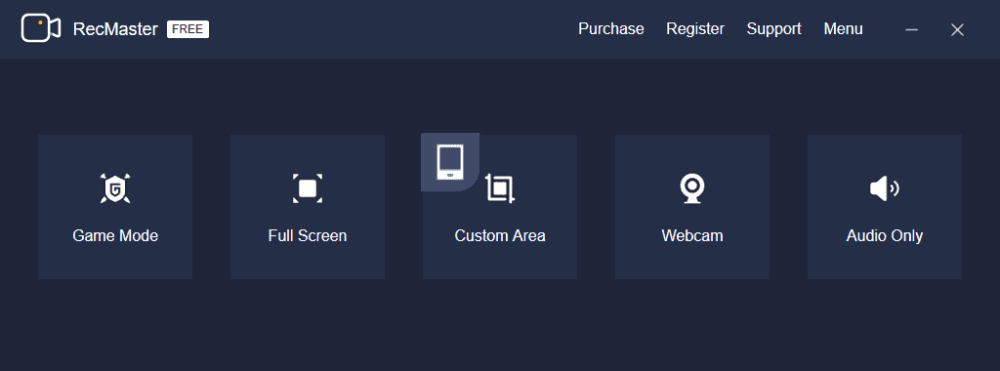
3단계 : 보조 메인 창으로 이동하면 녹음 옵션을 자유롭게 확인하고 조정할 수 있습니다. 다음은 전체 화면 녹화 모드( 모니터, 비디오 형식, 품질, 프레임 속도, 웹캠, 시스템 사운드 및 마이크 )에서 사용 가능한 설정입니다.
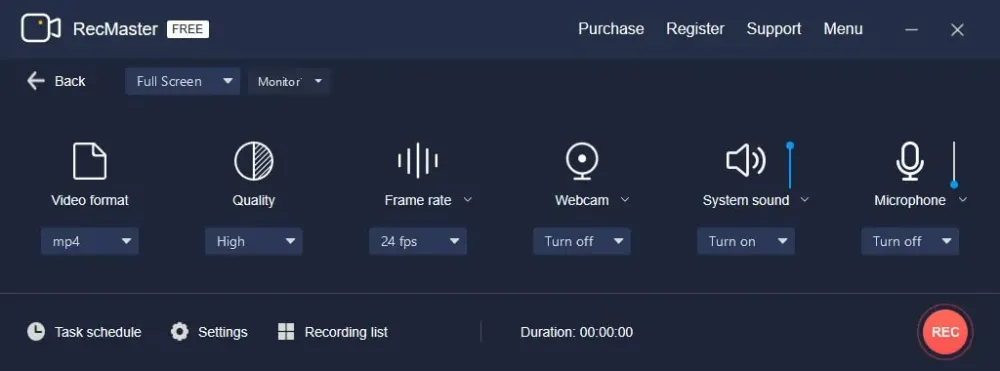
설정 아이콘을 클릭하면 마우스 효과, 워터마크, 단축키 및 자동 시작 을 정의하기 위한 또 다른 작은 컨트롤이 나타납니다.
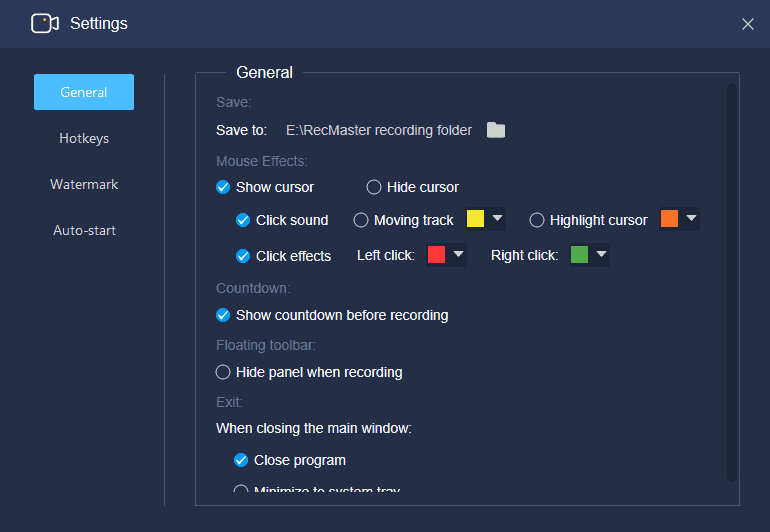
녹화를 예약하려면 작업 예약 아이콘을 클릭하여 고정된 시작 및 종료 시간에 녹화 작업을 생성하고 활성화해야 합니다. 나중에 컴퓨터와 RecMaster가 정상적으로 실행되면 작업이 자동으로 시작됩니다.
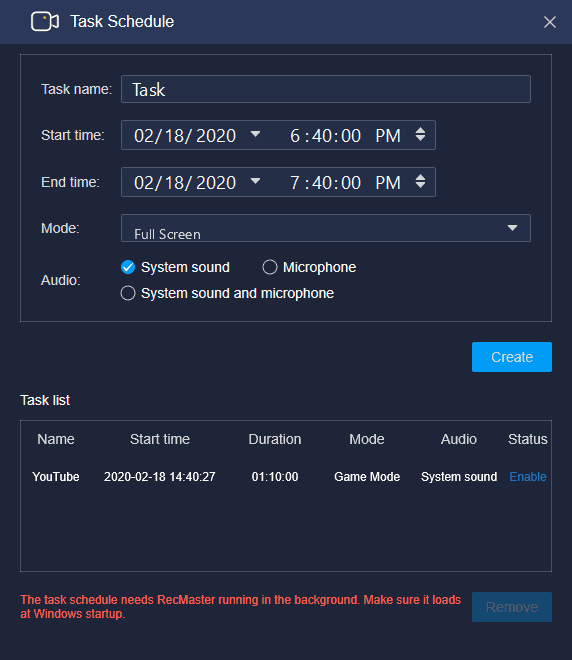
4단계 : 녹화 예약은 예외입니다. 모든 일반 화면 녹화의 경우 사전 설정 후 다음으로 할 일은 반드시 녹화를 시작하는 것입니다. REC 로 표시된 버튼을 탭하거나 Alt + 1 단축키를 사용할 수 있습니다.
5단계 : 필요한 경우 녹음 중에 선, 모양 및 입력 텍스트를 그려 세부 사항을 설명하거나 강조 표시할 수 있습니다. 캡처가 완료되면 빨간색 중지 버튼을 클릭하거나 Alt + 2를 눌러 캡처를 종료합니다.
6단계(선택 사항) : 녹화된 비디오 또는 오디오가 녹화 목록에 나열되며, 여기에서 이름을 변경하고, 미리 보고, 편집하고, YouTube 또는 Google 드라이브에 클릭 한 번으로 업로드할 수 있습니다.
- 관련: Windows에서 화면을 녹화하는 2가지 방법
결론
이것은 우리의 RecMaster 리뷰 및 컴퓨터 화면 녹화에 사용하는 방법입니다. PC와 Mac 모두를 위한 이 최고의 스크린 레코더를 완전히 이해하셨기를 바랍니다. RecMaster 또는 스크린캐스트에 대해 여전히 질문이나 문제가 있는 경우 아래에 의견을 남겨 알려주십시오. 공유하고 Facebook, Twitter 및 YouTube에서 WhatVwant를 팔로우하여 더 많은 팁을 확인하세요.
RecMaster 검토-FAQ
RecMaster를 사용하여 녹음 작업을 예약할 수 있습니까?
네. 화면에서 작업 일정 아이콘을 선택하기만 하면 작업을 예약할 수 있습니다.
RecMaster에 편집 옵션이 있습니까?
네. RecMaster 긴 비디오 녹화를 더 작은 부분으로 분할하고 원하지 않는 부분을 제거하고 원하는 클립을 하나로 병합하는 편집 도구를 제공합니다.
RecMaster는 Windows와 호환됩니까?
Remaster는 이전 버전의 Windows 및 Mac OS와 호환됩니다. 32비트 또는 64비트의 Windows 10/8.1/8/XP 및 Mac OS X 10.11-10.15와 호환됩니다.
Dose RecMaster는 한 번에 화면과 웹캠 녹화를 지원합니까?
네. RecMaster는 한 번에 화면과 웹캠 녹화를 지원하며 녹화 과정에서 facecam 크기와 위치를 조정할 수 있습니다.
